
ನಮ್ಮ Gmail ಖಾತೆ ಹೆಚ್ಚಿನವರಿಗೆ ಅವಶ್ಯಕವಾಗಿದೆ. ಕೆಲಸಕ್ಕಾಗಿ ಮತ್ತು ಸ್ನೇಹಿತರೊಂದಿಗೆ ಸಂಪರ್ಕದಲ್ಲಿರಲು ನಾವು ಇದನ್ನು ಪ್ರತಿದಿನ ಬಳಸುತ್ತೇವೆ. ಆದ್ದರಿಂದ, ಖಾತೆಯನ್ನು ಎಲ್ಲಾ ಸಮಯದಲ್ಲೂ ರಕ್ಷಿಸುವುದು ಮುಖ್ಯ. ಆದ್ದರಿಂದ ನಾವು ಸುರಕ್ಷಿತವಾದ ಪಾಸ್ವರ್ಡ್ ಅನ್ನು ಹೊಂದಿರಬೇಕು. ಒಂದು ನಿರ್ದಿಷ್ಟ ಕ್ಷಣದಲ್ಲಿ ಅದು ಸುರಕ್ಷಿತವೆಂದು ನಾವು ಭಾವಿಸುವುದಿಲ್ಲ, ಅಥವಾ ನಾವು ಹೊಸದನ್ನು ಬಳಸಲು ಬಯಸುತ್ತೇವೆ. ಇದನ್ನು ಹೇಗೆ ಮಾಡಬಹುದು?
ನಮ್ಮ ಖಾತೆಯ ಪಾಸ್ವರ್ಡ್ ಬದಲಾಯಿಸಲು Gmail ನಮಗೆ ಅನುಮತಿಸುತ್ತದೆ ನಮಗೆ ಬೇಕಾದಾಗ. ಅನುಸರಿಸಬೇಕಾದ ಹಂತಗಳು ಸಂಕೀರ್ಣವಾಗಿಲ್ಲ. ಆದ್ದರಿಂದ, ಪ್ರಸ್ತುತ ಇಮೇಲ್ ಖಾತೆಯಲ್ಲಿ ಬಳಸಲಾದ ಪಾಸ್ವರ್ಡ್ ಅನ್ನು ನೀವು ಬದಲಾಯಿಸಲು ಬಯಸಿದರೆ ಏನು ಮಾಡಬೇಕೆಂದು ನಾವು ಕೆಳಗೆ ತೋರಿಸುತ್ತೇವೆ.
ಎ. ಎರಡು ಪ್ರಮುಖ ಕ್ಷಣಗಳು ಇರಬಹುದು ಬಳಕೆದಾರರು ತಮ್ಮ ಖಾತೆಯ ಪಾಸ್ವರ್ಡ್ ಅನ್ನು Gmail ನಲ್ಲಿ ಬದಲಾಯಿಸಲು ಬಯಸುತ್ತಾರೆ. ಒಂದು ಹೊಸದನ್ನು ಬಳಸುವ ಸಮಯ ಎಂದು ನೀವು ಭಾವಿಸುವ ಕಾರಣ ಅಥವಾ ನಿಮ್ಮ ಅನುಮತಿಯಿಲ್ಲದೆ ಯಾರಾದರೂ ನಿಮ್ಮ ಖಾತೆಯನ್ನು ಪ್ರವೇಶಿಸಿದ್ದಾರೆ ಎಂದು ನೀವು ಅನುಮಾನಿಸುತ್ತೀರಿ. ಆದ್ದರಿಂದ ಹೊಸದನ್ನು ತಡೆಗಟ್ಟುವುದು ಮತ್ತು ಬಳಸುವುದು ಉತ್ತಮ. ಮತ್ತೊಂದೆಡೆ, ಬಳಕೆದಾರರು ತಾವು ಬಳಸಿದ ಪಾಸ್ವರ್ಡ್ ಅನ್ನು ಮರೆತಿದ್ದಾರೆ. ಯಾವುದೇ ಸಂದರ್ಭದಲ್ಲಿ, ಅದನ್ನು ಮರುಪಡೆಯಬಹುದು. ನಾವು ಕೆಳಗಿನ ಎರಡು ಆಯ್ಕೆಗಳನ್ನು ತೋರಿಸುತ್ತೇವೆ.
Gmail ನಲ್ಲಿ ಪಾಸ್ವರ್ಡ್ ಬದಲಾಯಿಸಿ
ಈ ಪಾಸ್ವರ್ಡ್ ಅನ್ನು ಬದಲಾಯಿಸಲು ನಾವು ಬಯಸಿದರೆ ಮೊದಲ ವಿಧಾನ. ನಾವು ಮೊದಲು ಮಾಡಬೇಕಾಗಿರುವುದು ಕಂಪ್ಯೂಟರ್ನಲ್ಲಿ Gmail ಅನ್ನು ತೆರೆಯುವುದು. ನಾವು ಮೇಲ್ ಪ್ಲಾಟ್ಫಾರ್ಮ್ ಒಳಗೆ ಇರುವಾಗ, ನಾವು ಮಾಡಬೇಕು ಕೊಗ್ವೀಲ್ ಐಕಾನ್ ಅನ್ನು ಪಂಕ್ಚರ್ ಮಾಡಿ, ಇದು ಪರದೆಯ ಮೇಲಿನ ಬಲಭಾಗದಲ್ಲಿದೆ. ಹಾಗೆ ಮಾಡುವುದರಿಂದ ಹಲವಾರು ಆಯ್ಕೆಗಳು ಬರುತ್ತವೆ.
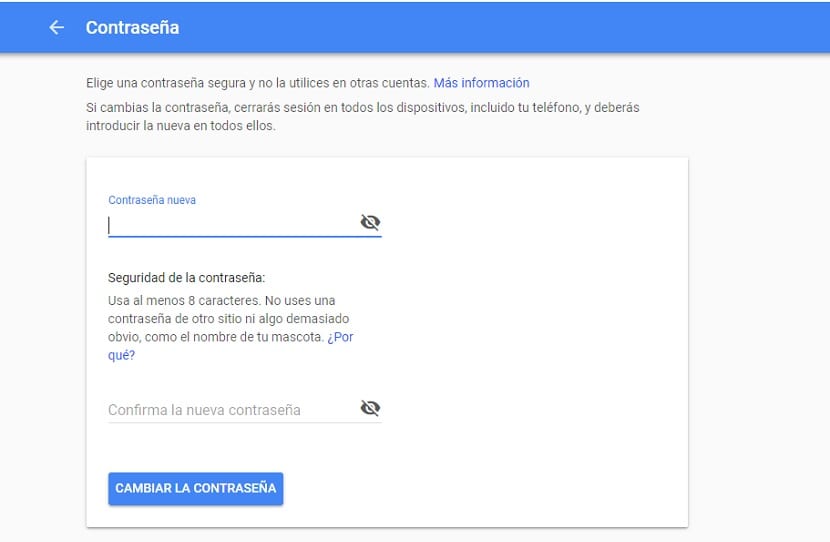
ಆದ್ದರಿಂದ, ನಾವು ಕಾನ್ಫಿಗರೇಶನ್ ಅನ್ನು ಕ್ಲಿಕ್ ಮಾಡಬೇಕು, ಆದ್ದರಿಂದ Gmail ಸೆಟ್ಟಿಂಗ್ಗಳ ಮೆನು ಪರದೆಯ ಮೇಲೆ ತೆರೆಯುತ್ತದೆ. ಮೇಲ್ಭಾಗದಲ್ಲಿರುವ ಆಯ್ಕೆಗಳಲ್ಲಿ ಒಂದು ಖಾತೆಗಳು ಮತ್ತು ಆಮದು. ನಾವು ಈ ವಿಭಾಗದ ಮೇಲೆ ಕ್ಲಿಕ್ ಮಾಡುತ್ತೇವೆ ಮತ್ತು ಅದರ ಆಯ್ಕೆಗಳನ್ನು ನಂತರ ಪರದೆಯ ಮೇಲೆ ಪ್ರದರ್ಶಿಸಲಾಗುತ್ತದೆ. ಪಾಸ್ವರ್ಡ್ ಅನ್ನು ನೀಲಿ ಪಠ್ಯದಲ್ಲಿ ಬದಲಾಯಿಸುವುದು ಮೊದಲನೆಯದು. ಆದ್ದರಿಂದ, ಈ ಪ್ರಕ್ರಿಯೆಯನ್ನು ಈಗ ನಮೂದಿಸಲು ನಾವು ಈ ಆಯ್ಕೆಯನ್ನು ಕ್ಲಿಕ್ ಮಾಡಬೇಕು.
ಅದು ನಮ್ಮನ್ನು ನಾವು ಪರದೆಯತ್ತ ಕೊಂಡೊಯ್ಯುತ್ತದೆ ನಾವು ಬಳಸಲು ಬಯಸುವ ಹೊಸ ಪಾಸ್ವರ್ಡ್ ಅನ್ನು ನಮೂದಿಸಿ. Gmail ಅವಶ್ಯಕತೆಗಳ ಸರಣಿಯನ್ನು ಕೇಳುತ್ತದೆ ಇದರಿಂದ ಈ ಪಾಸ್ವರ್ಡ್ ಸುರಕ್ಷಿತವೆಂದು ಪರಿಗಣಿಸಲಾಗುತ್ತದೆ. ಉದಾಹರಣೆಗೆ, ಇದು ಕನಿಷ್ಠ ಎಂಟು ಅಕ್ಷರಗಳಷ್ಟು ಉದ್ದವಿರಬೇಕು, ಜೊತೆಗೆ ಅಕ್ಷರಗಳು, ಸಂಖ್ಯೆಗಳು ಇತ್ಯಾದಿಗಳನ್ನು ಬೆರೆಸುವುದು ಉತ್ತಮ. ನೀವು ಎಲ್ಲಾ ಅಕ್ಷರಗಳೊಂದಿಗೆ ಪಾಸ್ವರ್ಡ್ಗಳನ್ನು ಬಳಸಬಹುದಾದರೂ, ಅದು ಸುರಕ್ಷಿತವಾಗಿರುವವರೆಗೂ ಇದು ಸಮಸ್ಯೆಯಲ್ಲ. ನಂತರ, ಪಾಸ್ವರ್ಡ್ ಬದಲಾಯಿಸಲು ನೀವು ನೀಲಿ ಗುಂಡಿಯನ್ನು ಒತ್ತಿ.
ನಿಮ್ಮ ಪಾಸ್ವರ್ಡ್ ಅನ್ನು ನೀವು ಮರೆತಿದ್ದರೆ
ನಿಮ್ಮ Gmail ಖಾತೆಯನ್ನು ನೀವು ನಮೂದಿಸಲಿದ್ದೀರಿ ಆದರೆ ನಿಮ್ಮ ಖಾತೆಯಲ್ಲಿ ನೀವು ಬಳಸಿದ ಪಾಸ್ವರ್ಡ್ ನಿಮಗೆ ನೆನಪಿಲ್ಲ. ಈ ಸಂದರ್ಭದಲ್ಲಿ, ಅದಕ್ಕಾಗಿ ನೀವು ಮರುಪಡೆಯುವಿಕೆ ಪ್ರಕ್ರಿಯೆಯನ್ನು ಬಳಸಿಕೊಳ್ಳಬೇಕು. ಆದ್ದರಿಂದ ನೀವು ಮತ್ತೆ ಪ್ಲಾಟ್ಫಾರ್ಮ್ನಲ್ಲಿ ನಿಮ್ಮ ಖಾತೆಗೆ ಪ್ರವೇಶವನ್ನು ಹೊಂದಿರುತ್ತೀರಿ. ನೀವು ಮುಖಪುಟ ಪರದೆಯಲ್ಲಿರುವಾಗ, ಪಾಸ್ವರ್ಡ್ ನಮೂದಿಸಿದ ಪೆಟ್ಟಿಗೆಯ ಕೆಳಗೆ "ನಿಮ್ಮ ಪಾಸ್ವರ್ಡ್ ಮರೆತಿರುವಿರಾ?" ಎಂದು ಹೇಳುವ ಪಠ್ಯವಿದೆ ಎಂದು ನೀವು ನೋಡುತ್ತೀರಿ. ನೀವು ಅದರ ಮೇಲೆ ಕ್ಲಿಕ್ ಮಾಡಬೇಕು.
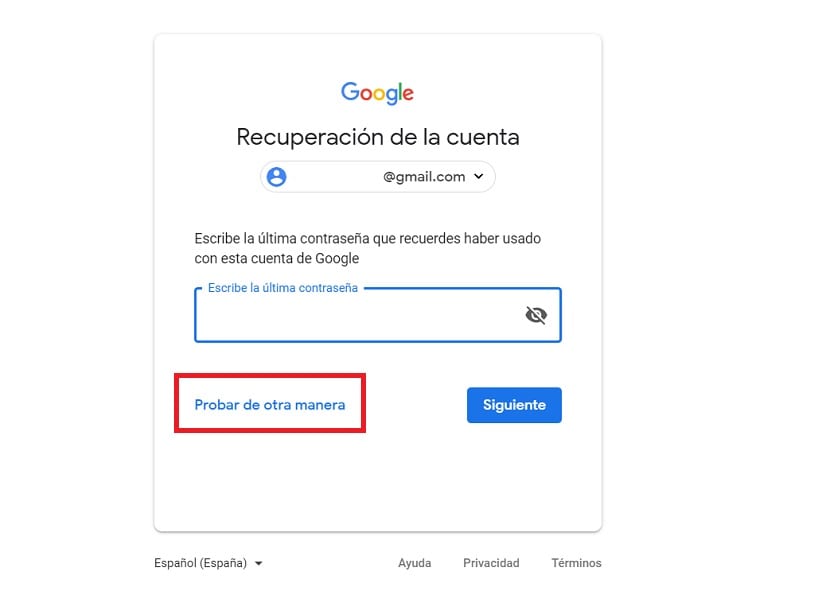
ಇಲ್ಲಿ ಕ್ಲಿಕ್ ಮಾಡುವುದರ ಮೂಲಕ, Gmail ನಲ್ಲಿ ಪಾಸ್ವರ್ಡ್ ಮರುಪಡೆಯುವಿಕೆ ಪ್ರಕ್ರಿಯೆಯು ಪ್ರಾರಂಭವಾಗುತ್ತದೆ. ಪ್ಲಾಟ್ಫಾರ್ಮ್ ಬಹು-ಹಂತದ ಪ್ರಕ್ರಿಯೆಯನ್ನು ಹೊಂದಿದೆ, ಅದರಲ್ಲಿ ಮತ್ತೆ ಪ್ರವೇಶವನ್ನು ಹೊಂದಲು ಸಾಧ್ಯವಾಗುತ್ತದೆ. ಆದ್ದರಿಂದ ನೀವು ಪರ್ಯಾಯ ಇಮೇಲ್ ಹೊಂದಿರುವುದು ಅಥವಾ ನಿಮ್ಮ ಫೋನ್ ಸಂಖ್ಯೆಯನ್ನು ಒಂದು ಹಂತದಲ್ಲಿ ನೀಡುವುದು ಅತ್ಯಗತ್ಯ. ಏಕೆಂದರೆ ಕೋಡ್ ಕಳುಹಿಸಲಾಗುವುದು, ಇದರಿಂದ ನಿಮಗೆ ಮತ್ತೆ ಪ್ರವೇಶವಿರುತ್ತದೆ. ನೀವು ನಮೂದಿಸಿದಾಗ, ಹೊಸ ಪಾಸ್ವರ್ಡ್ ಅನ್ನು ಸ್ಥಾಪಿಸಲು ಅವರು ನಿಮ್ಮನ್ನು ಕೇಳುತ್ತಾರೆ, ಅದು ನಿಮಗೆ ನೆನಪಾಗುತ್ತದೆ.
ಅವು ಸಂಕೀರ್ಣ ಹಂತಗಳಲ್ಲ, ಮತ್ತು ಕೆಲವೇ ನಿಮಿಷಗಳಲ್ಲಿ ನೀವು ನಿಮ್ಮ Gmail ಖಾತೆಗೆ ಹಿಂತಿರುಗುತ್ತೀರಿ. ಆದ್ದರಿಂದ ಇದು ನಿಮಗೆ ಎಂದಾದರೂ ಸಂಭವಿಸಿದಲ್ಲಿ, ನೀವು ಯಾವಾಗಲೂ ನಿಮ್ಮ ಖಾತೆಗೆ ಹೆಚ್ಚಿನ ತೊಂದರೆ ಇಲ್ಲದೆ ಪ್ರವೇಶವನ್ನು ಮರಳಿ ಪಡೆಯಲು ಸಾಧ್ಯವಾಗುತ್ತದೆ. ಇದು ಪ್ಲಾಟ್ಫಾರ್ಮ್ ಬಳಕೆದಾರರಿಗೆ ಅನುಮತಿಸುವ ವಿಷಯ.